La musique est un outil puissant qui rassemble les gens. Avec la fonction de liste de lecture collaborative d'Apple Music, vous pouvez partager vos morceaux préférés et découvrir de nouvelles musiques avec d'autres.
Dans cet article, nous allons vous montrer comment créer un playlist collaborative sur Apple Music, comment le partager avec d'autres, et même un moyen simple de gardez-le hors ligne pour le partager.
Contenu de l'article Partie 1. Deux personnes peuvent-elles modifier une liste de lecture Apple Music ?Partie 2. Comment créer une liste de lecture collaborative sur Apple Music ?Partie 3. Comment partager ma liste de lecture collaborative d'Apple Music ?Partie 4. Comment garder la liste de lecture collaborative Apple Music hors ligne pour le partage ?Partie 5. Conclusion
Oui, deux personnes ou plus peuvent collaborer et modifier la même liste de lecture Apple Music. Cette fonctionnalité vous permet de travailler sur une liste de lecture avec vos amis, votre famille ou vos collègues et de partager votre musique préférée entre vous.
Pour collaborer sur une playlist Apple Music, il est nécessaire de créer une playlist. Après cela, vous devez inviter d'autres personnes à vous rejoindre. Une fois qu'ils auront accepté l'invitation, ils pourront ajouter, supprimer et réorganiser des chansons sur la liste de lecture.
Il convient de noter que les changements de chacun seront reflétés en temps réel, il est donc essentiel de communiquer avec vos collaborateurs pour éviter tout conflit ou duplication des efforts. De plus, le propriétaire de la liste de lecture peut supprimer ou restreindre l'accès à la modification pour d'autres contributeurs à tout moment.
De plus, si vous collaborez avec d'autres personnes qui n'ont pas de Abonnement Apple Music, ils ne pourront pas ajouter de chansons directement à la liste de lecture. Cependant, ils peuvent partager des chansons avec vous et vous pouvez les ajouter à la liste de lecture en leur nom.
Il est également important de garder à l'esprit que lors de la collaboration sur une liste de lecture, tous les contributeurs auront accès à l'historique complet de la liste de lecture, y compris les chansons supprimées ou supprimées. Par conséquent, il est essentiel d'avoir une compréhension claire avec vos collaborateurs de ce qu'il est acceptable d'ajouter ou de supprimer de la playlist.
D'après le contenu précédent, sachez qu'il est possible pour deux personnes d'éditer une playlist sur Apple Music et qu'une playlist partagée Apple Music peut être écoutée par plusieurs personnes en même temps. Mais avant de partager des listes de lecture Apple Music avec d'autres, vous devez savoir comment créer des listes de lecture collaboratives. Vous devez prêter attention à certains détails.
Conditions préalables pour collaborer avec des playlists sur Apple Music :
Si vous préférez utiliser la méthode officielle pour créer une playlist collaborative sur Apple Music, voici comment procéder :
Étape 1. Ouvrez l'application pour Apple Music sur votre appareil iOS ou macOS.
Étape 2. Appuyez sur « Bibliothèque » située dans la partie inférieure de l'écran (iOS) ou dans la barre latérale (macOS).
Étape 3. Sélectionnez « Playlists » et appuyez sur l'icône « + » pour créer une nouvelle playlist.
Étape 4. Donnez un nom à votre liste de lecture et ajoutez toutes les chansons initiales que vous souhaitez inclure.
Étape 5. Appuyez sur le bouton « Modifier » dans le coin supérieur droit de la liste de lecture.
Étape 6. Sélectionnez « Ajouter des personnes » pour inviter d'autres personnes à rejoindre la liste de lecture.
Étape 7. Choisissez la manière dont vous souhaitez envoyer l'invitation, par exemple via iMessage ou par e-mail.
Étape 8. Vos collaborateurs recevront une invitation à rejoindre la playlist. Une fois qu'ils ont accepté, ils peuvent ajouter, supprimer et réorganiser les chansons de la liste de lecture.
Étape 9. Pour gérer vos collaborateurs, appuyez sur le bouton « Modifier » dans le coin supérieur droit de la liste de lecture et sélectionnez « Collaborateurs ».
L'utilisation de l'application officielle d'Apple Music pour créer une liste de lecture collaborative est un moyen simple et fiable de travailler avec d'autres pour créer une liste de lecture. Les étapes sont faciles à suivre et vous pouvez utiliser les outils intégrés de l'application pour gérer vos collaborateurs et leur accès à la liste de lecture.
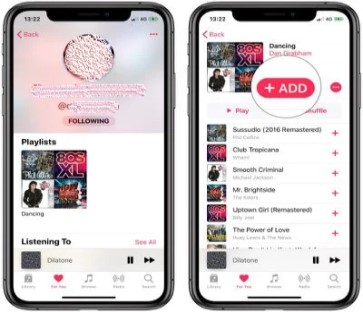
Il existe également une autre façon de collaborer sur la liste de lecture Apple Music. Pour créer une liste de lecture collaborative sur Apple Music, vous pouvez utiliser une application tierce appelée Casette. Voici comment utiliser Caset pour créer une playlist collaborative sur Apple Music :
Étape 1. Téléchargez et installez l'application Caset sur votre appareil iOS.
Étape 2. Ouvrez l'application et appuyez sur l'icône « + » pour créer une nouvelle liste de lecture.
Étape 3. Donnez un nom à votre liste de lecture et ajoutez toutes les chansons initiales que vous souhaitez inclure.
Étape 4. Appuyez sur « Partager » et sélectionnez « Collaborer » pour inviter d'autres personnes à rejoindre la liste de lecture.
Étape 5. Choisissez la manière dont vous souhaitez envoyer l'invitation, par exemple par e-mail ou par SMS.
Étape 6. Vos collaborateurs recevront une invitation à rejoindre la playlist. Une fois qu'ils ont accepté, ils peuvent ajouter, supprimer et réorganiser les chansons de la liste de lecture.
Étape 7. Pour gérer vos collaborateurs, appuyez sur le bouton « Modifier » dans le coin supérieur droit de la liste de lecture et sélectionnez « Collaborateurs ».
Il est important de noter que bien que Caset soit un outil utile pour créer des listes de lecture collaboratives sur Apple Music, il s'agit d'une application tierce et non officiellement approuvée ou prise en charge par Apple. Par conséquent, certaines limitations ou problèmes peuvent survenir lors de son utilisation. Soyez toujours prudent lorsque vous partagez des informations personnelles ou accordez l'accès à des applications tierces.
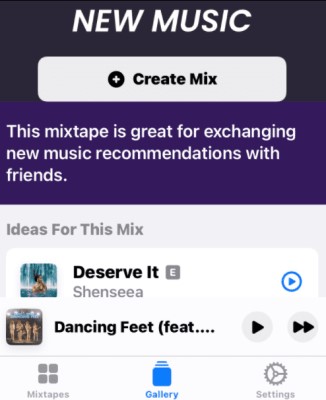
Maintenant que vous avez créé votre playlist collaborative, il est temps de discuter de la playlist partagée Apple Music. Partager votre liste de lecture collaborative sur Apple Music est simple et direct. Voici comment procéder :
Étape 1. Ouvrez l'application Apple Music sur votre appareil iOS ou macOS.
Étape 2. Appuyez sur « Bibliothèque » située dans la partie inférieure de l'écran (iOS) ou dans la barre latérale (macOS).
Étape 3. Sélectionnez « Playlists » et recherchez la playlist que vous souhaitez partager.
Étape 4. Appuyez longuement sur la liste de lecture pour afficher les options de partage.
Étape 5. Sélectionnez « Partager la liste de lecture ».
Étape 6. Choisissez comment vous souhaitez partager la liste de lecture, par exemple via iMessage, par courrier électronique ou sur les réseaux sociaux.
Étape 7. Vos destinataires recevront un lien pour afficher la playlist sur Apple Music. Ils peuvent écouter les chansons et même les ajouter à leurs propres playlists.
Partager votre liste de lecture collaborative sur Apple Music est un excellent moyen de permettre aux autres de profiter de la musique que vous avez organisée. C'est aussi un excellent moyen de faites la promotion de votre liste de lecture et toucher un public plus large.
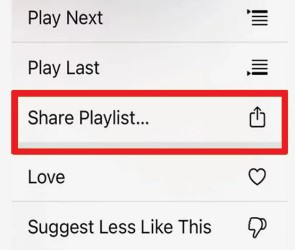
Si vous souhaitez conserver votre liste de lecture collaborative sur Apple Music hors ligne pour la partager, vous pouvez utiliser un outil tiers comme Convertisseur de musique Apple TunesSolo.
TunesSolo Apple Music Converter est une application tierce qui permet aux utilisateurs de convertir et de télécharger des chansons, des albums et des listes de lecture Apple Music dans divers formats, notamment M4A, MP3, FLAC et WAV.
L'application est conçue pour aider les abonnés Apple Music à accéder à leur bibliothèque musicale hors ligne, ainsi qu'à partager leur musique avec d'autres personnes qui n'ont peut-être pas d'abonnement Apple Music.
L'application prend en charge la conversion par lots, permettant aux utilisateurs de convertir plusieurs chansons ou des listes de lecture entières à la fois. Il préserve également la qualité d'origine des fichiers Apple Music, garantissant que les chansons téléchargées sonnent aussi bien que les originaux.
Voici comment utiliser TunesSolo pour télécharger votre liste de lecture collaborative depuis Apple Music :
Étape 1. Téléchargez et installez TunesSolo Apple Music Converter sur votre ordinateur.
Étape 2. Ouvrez l'application et appuyez sur « Ouvrir Apple Music Web Player ».
Étape 3. Faites glisser votre liste de lecture collaborative vers le BOUTON ROUGE PLUS.
Étape 4. Choisissez le format et la qualité de sortie. Choisissez un dossier dans lequel les fichiers seront enregistrés.
Étape 5. Cliquez sur « Convertir » pour démarrer le processus de conversion.
Étape 6. Une fois la conversion terminée, vous pouvez trouver les chansons téléchargées dans le dossier de sortie de votre ordinateur.
En utilisant TunesSolo Apple Music Converter, vous pouvez gardez votre playlist collaborative sur Apple Music hors ligne et partagez-la avec d'autres sans avoir besoin d'un abonnement Apple Music. Ceci est particulièrement utile si vous souhaitez partager la liste de lecture avec quelqu'un qui n'a pas d'abonnement Apple Music ou qui n'a pas accès à Internet.
Après avoir lu ceci, j'imagine que créer des playlists collaboratives sur Apple Music ne devrait plus être difficile pour vous désormais. De plus, vous pouvez également utiliser TuneSolo Apple Music Converter pour télécharger la liste de lecture collaborative Apple créée à partager avec des amis et à jouer hors ligne. Cela semble très bien. Cliquez sur le bouton de sécurité ci-dessous pour commencer à télécharger votre playlist collaborative sur Apple Music dès maintenant.
Accueil
Apple Music Converter
Comment créer et partager une liste de lecture collaborative sur Apple Music
Commentaires(0)
Répondre
1.Votre nom
2.Votre e-mail
3.Votre avis
Copyright © 2025 TuneSolo Software Inc. Tous droits réservés.
Laissez un commentaire
1.Votre nom
2.Votre e-mail
3.Votre avis
Envoyer